안녕하세요
오늘은 핸드폰을 바꿔서 기존 아이폰 Se를 처분하기 위해서
공장초기화를 하려는데 초기화 마지막 단계에서 막혀버린 차단 암호..
7번 실패하고 데이터 백업도 되어있겠다 깔끔하게 DFU초기화로 모든 자료를
밀어버리는 것을 알려드릴게요
아이폰에 오류가 뜨거나 할 때 종종 필요한 방법이니 알아두시면 좋을 것 같아요
일반적인 아이폰 공장초기화 방법
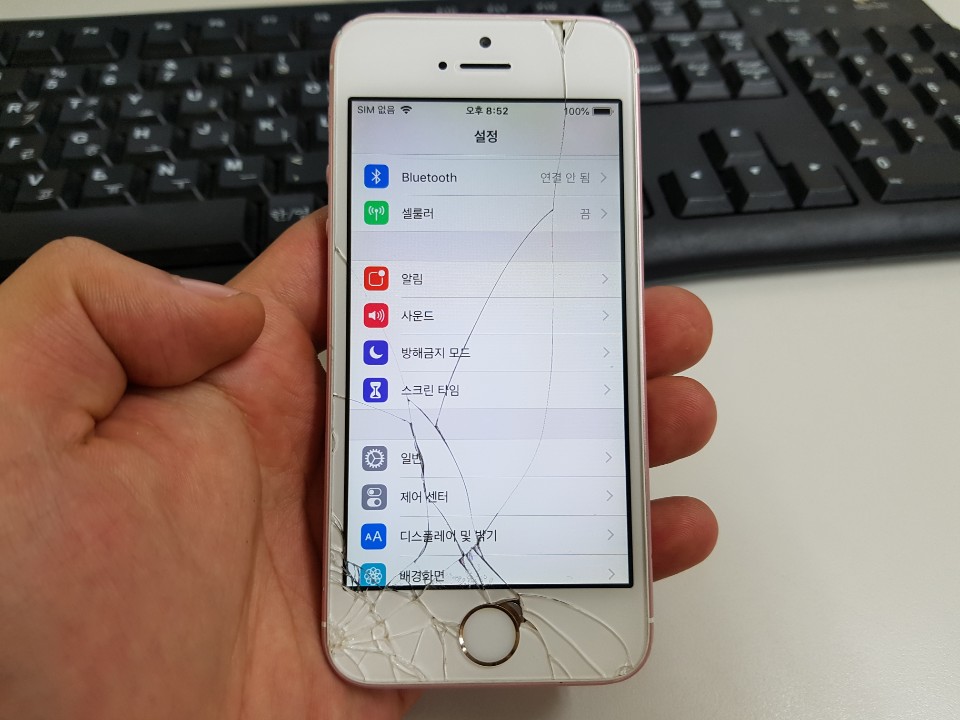
우선 일반적인 아이폰 공장 초기화하는 방법이에요
아이폰 설정에 들어가서 일반으로 들어가 주세요

일반으로 들어가서 스크롤을 맨 아래로 내려주면 재설정이 보입니다
재설정을 클릭!
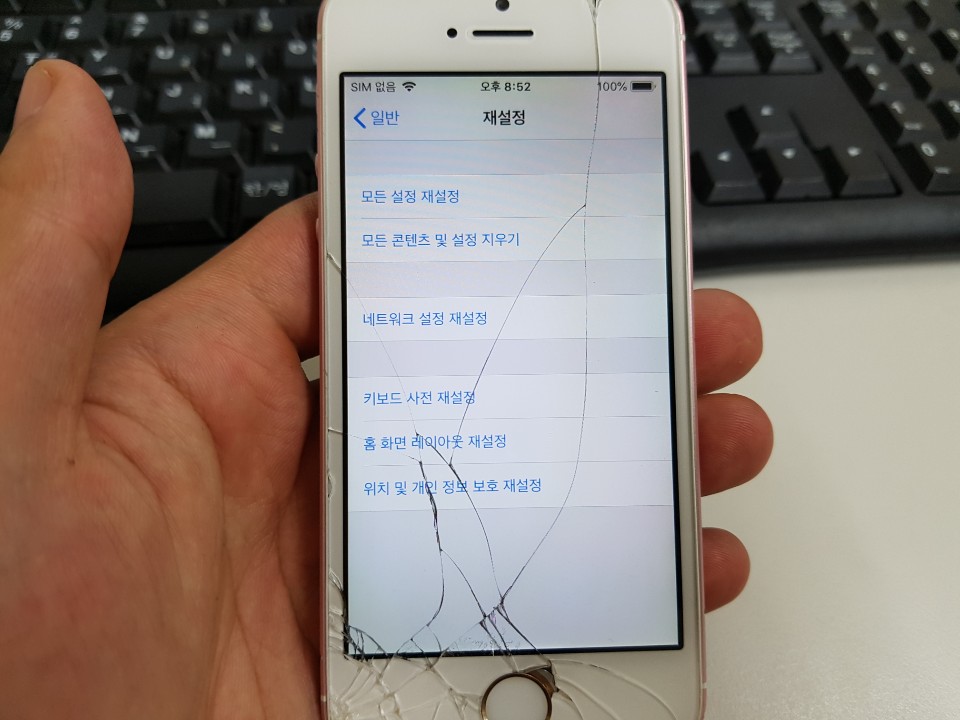
여기서 모든 콘텐츠 및 설정 지우기를 클릭하면 일반적으로
사용하는 아이폰 초기화 방법이에요

하지만 저는 아이폰 차단 암호 입력 때문에
초기화를 할 수가 없어서 DFU초기화 방식으로 아이폰 초기화를 진행했습니다
아이폰 차단 암호가 걸려 있어 초기화가 안되시는 분들 중에 암호찾기가 귀찮은 분들은
DFU초기화를 진행하면 됩니다.
아이폰 DFU초기화 방법
- 첫 번째 컴퓨터에서 아이튠즈를 실행해줍니다
- 두 번째 컴퓨터와 아이폰을 연결해줍니다
- 세 번째 핸드폰이 켜진 상태에서 전원 버튼과 아이폰 홈버튼을 동시에 10초 정도 눌러줍니다
- 네 번째 폰이 꺼지고 10초 정도 후에 애플 마크가 나타나며 재부팅이 되면 곧바로 전원 버튼만 손을 떼 줍니다
그리고 홈버튼만 5초 정도 누르고 있으면 아래 사진 모양으로 화면이 변할 거예요
그러면 DFU모드 진입은 완료가 됐습니다

이제 데스크톱으로 넘어와서 2~3가지 작업만 해주면
DFU초기화도 완료돼요

컴퓨터 화면을 보시면 이런 창이 뜰 텐데요
복원을 눌러줍니다
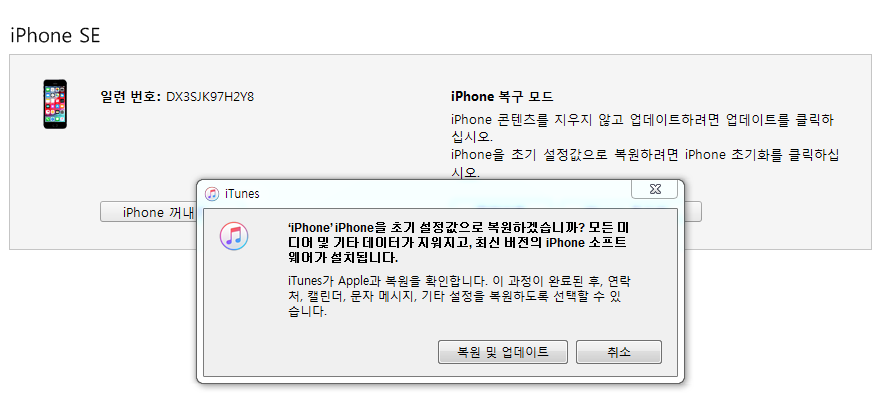
복원을 누른 후에 복원 및 업데이트를 클릭!

여기서는 다음을 눌러주시면 아무 반응이 없어 당황하시지 말고
화면 오른쪽 상단을 보시면 아래 사진 모양을 보실 수 있을 거예요

저기에서 아래 화살표가 빙글빙글 도는데
다운로드가 완료되면 DFU초기화가 진행됩니다.

글 쓰면서 완료된 Hello~
이제 SE 깔끔하게 처분하러 고고!
아이폰 기종마다 방식이 다르기 때문에 DFU방식만 나중에 따로 DFU방식 초기화를 포스팅해보겠습니다.


